「紅米手機」在台終於上市了,而海芋的朋友搶到了紅米,也在今天收到貨了,當然先去跟他要來開箱和測試,而在這篇的測試中,主要是集中在「外觀」、「效能」和「內建軟體」上面,至於照相的部份,也有不錯的品質唷!
一、外觀篇:
小米的盒子維持以往的作風,都是很簡單的設計。

盒子的背後,就有寫 IMEI 碼囉,所以海芋把這些重要條碼馬賽克啦!

打開盒子後,噹噹,受到期待的「紅米手機」出現啦!

這是「紅米手機」的背面,相機還是貼著的,要撕下來才能用,雖然殼是塑膠,但是還算有設計感。

再以另一個角度來看一下紅米手機吧!

在手機的底部是「收音孔」和「micro usb孔」,USB 線跟其它 Android 手機一樣,是走標準規格。

在手機的上面,是「耳機孔」。

打開之後,接下來看配件,有說明書、插座、傳輸線、手機,就是少了耳機。

手機的部份內建三個按鈕,分別是「選單鈕」、「首頁鈕」和「返回鈕」。

在手機的側邊,是「音量調節按鈕」和「電源按鈕」。
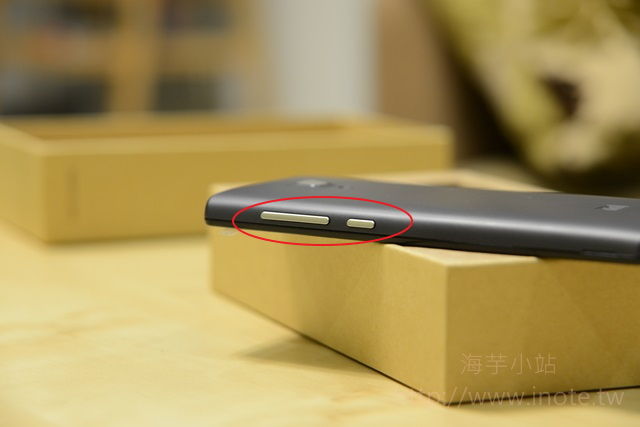
如何打開手機的殼呢,其實要用指甲扳開啦,而底下圈起來的地方,就是要使用指甲的地方,還蠻難開的。

這隻手機最特別的是「支援雙卡」,不過有一個 SIM 卡槽寫支援 WCDMA,另一個就寫 GSM,支援 WCDMA 的部份就是紅色圈起來的部份。不過海芋的卡中有一張是預付卡,一張是 3G 卡,就沒能幫大家測試兩個卡槽是否都能 3G 上網了!除此之外,因為手機的內建空間較小,也「支援 Micro SD」卡。

二、第一次開機與雙卡待機
紅米台灣版加入了 Google 商店,所以跟一般的手機其實沒什麼兩樣,也不用特別去安裝「Google 商店」。
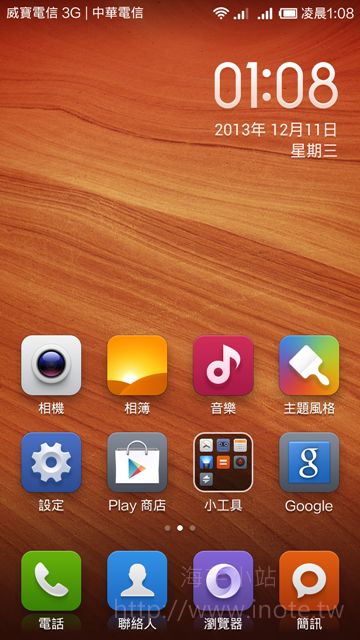
紅米最特別的地方就是在支援「雙卡待機」,只要在兩個 SIM 卡槽中放入 SIM 卡,就可以使用雙卡待機的功能。值得注意的是,紅米的雙卡都是只支援「標準 SIM 卡」,也就是說 「Micro SIM 卡」 或是「Nano SIM 卡」都得透過轉接卡來轉接,這點是比較麻煩的地方。
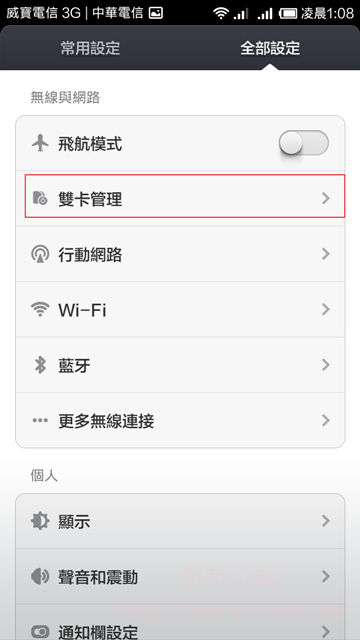
雙卡待機當然會有一個疑問,即我如何管理我的 SIM 卡呢?在「設定」中就有「雙卡待機」的管理選項。
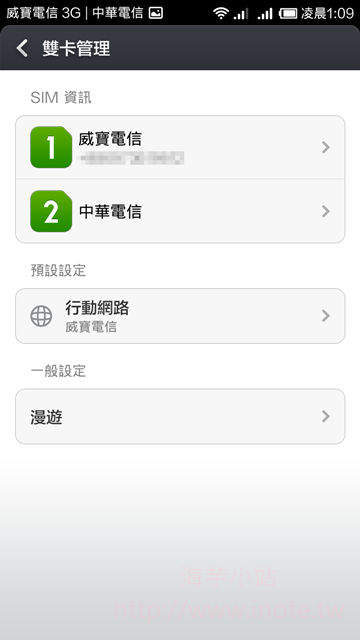
在「隱私與安全」中,也可以針對個別 SIM 卡做設定。
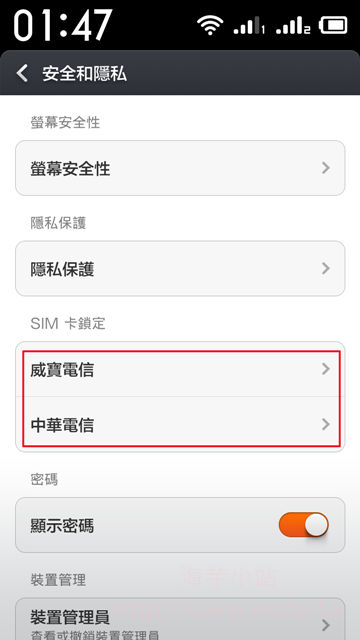
另外,也可以選擇要使用那一個卡槽的行動網路。
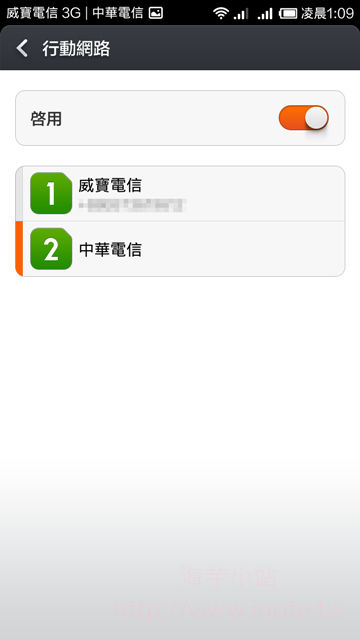
在撥號的部份,由於支援雙卡,所以在撥號時,只要輸入對方的姓名或者電話號碼,再按下要選擇那一個門號撥出即可。
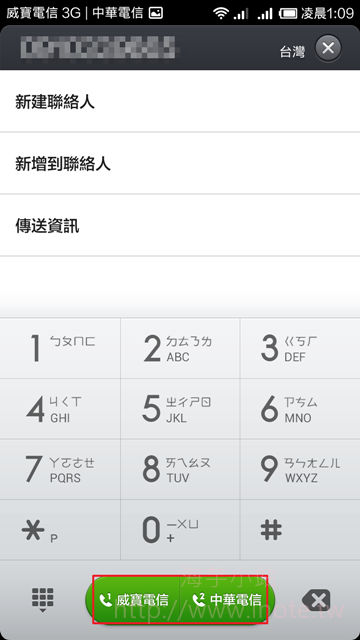
在接到電話時,也會顯示對方是打到你那一個卡槽的門號。
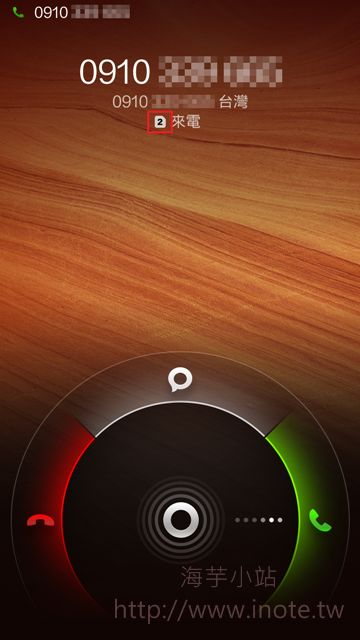
紅米也保留了不想接的罐頭簡訊,當不方便接聽電話時,可以快速掛斷並傳給對方簡訊。
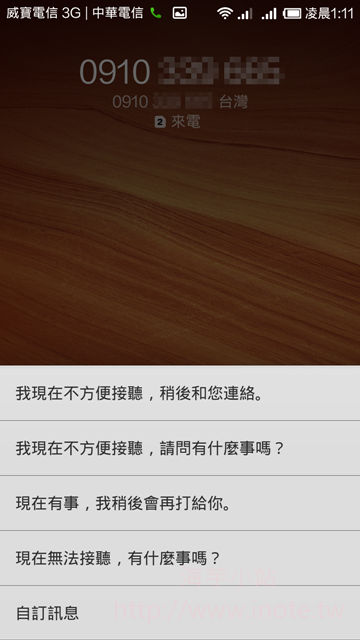
三、老人模式
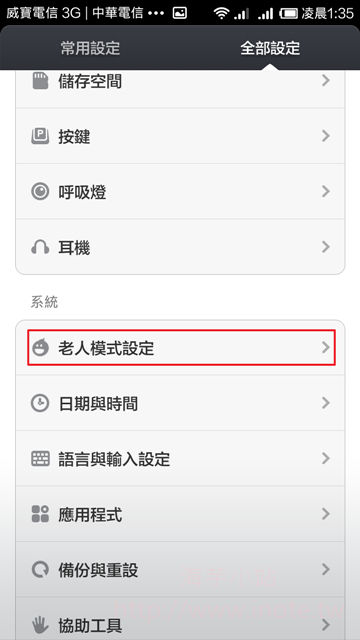
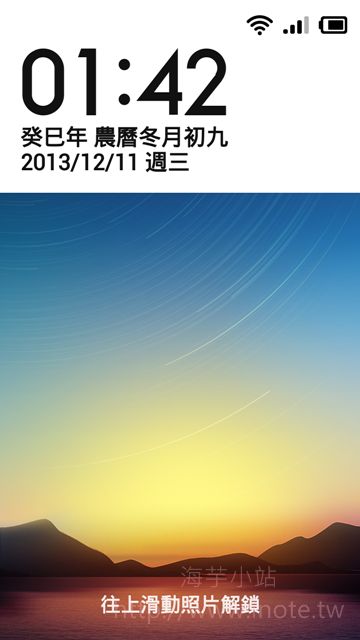
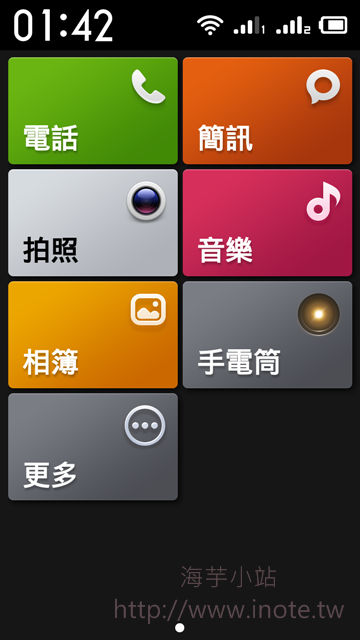
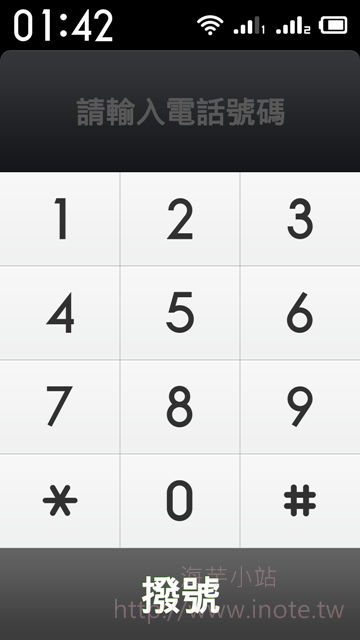
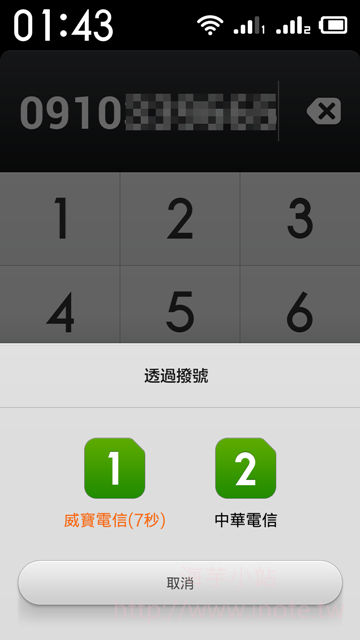
四、硬體與跑分
由於紅米的價格比較便宜,所以使用的硬體也不如「小米 2s」這麼好,而以下是他的硬體規格。
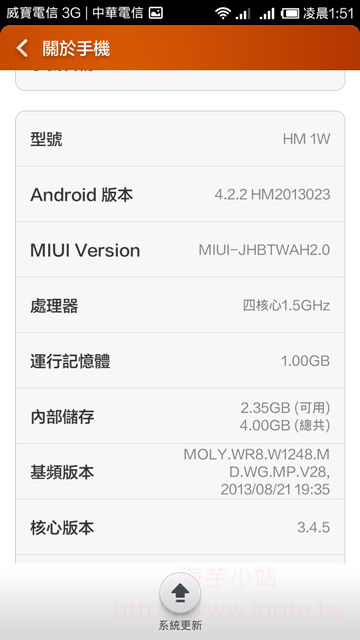
以下是使用「3DMark」來做跑分,分數其實並不高 (小米 2s 有10000分以上),但考量到手機的價格,其實也蠻不錯的了。
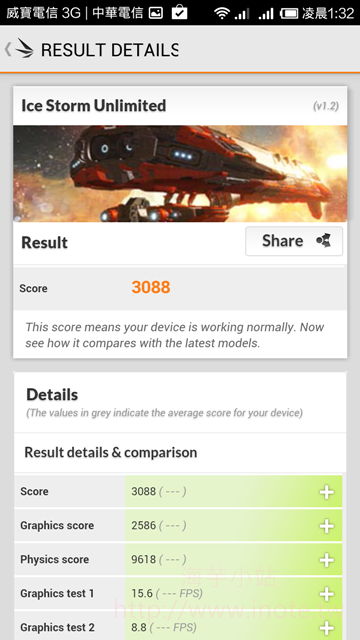
由於這隻手機的記憶體配置量並不大,所以如果覺得手機很頓,那麼或許可以先試試「長按選單鈕」來選擇清除記憶體。
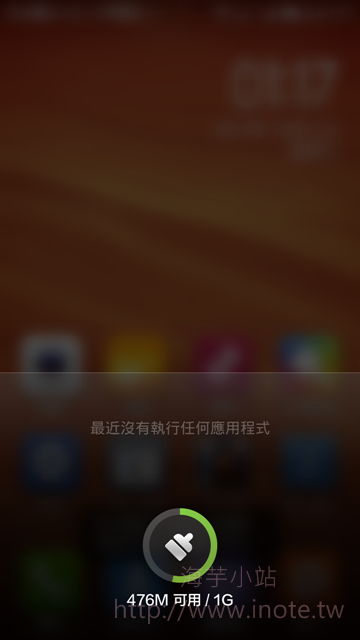
以上是「紅米」的開箱部份,實際使用上,海芋覺得還算順暢,如果買給爸媽使用,應該是一個不錯的過年禮物。有關小米軟體的使用,則請參閱「小米2s」的開箱介紹,使用方式都差不多唷!